我们在自己制作PPT的时候,可以尝试着给PPT添加背景音乐。这样不仅可以让你的PPT看起来更加高大上,还可以吸引观赏者。那么PPT背景音乐怎么一直播放呢?大家可以学习下面的具体操作方法。操作步骤1、将
我们在自己制作PPT的时候,可以尝试着给PPT添加背景音乐。这样不仅可以让你的PPT看起来更加高大上,还可以吸引观赏者。那么PPT背景音乐怎么一直播放呢?大家可以学习下面的具体操作方法。

操作步骤
1、将PPT打开在PowerPoint中,然后点击进入“插入”界面,点击“媒体”。然后点击菜单栏中的“音频”,点击“在PC上的音频”将桌面上的音频添加进去就可以了。
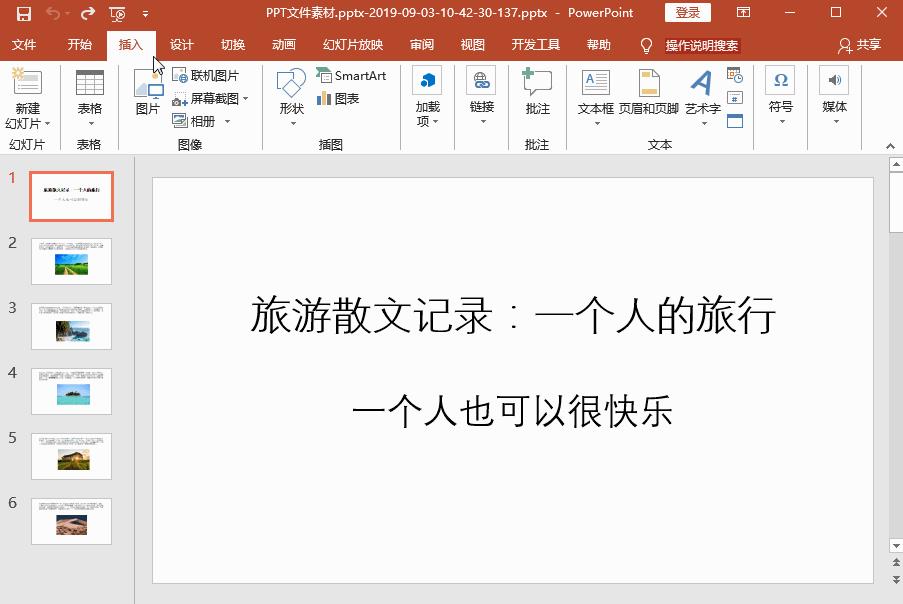
2、然后进入“音频工具”的“播放”界面,在“音频选项”中设置“开始”为“单击时”,勾选“循环播放,直到停止”就可以了。
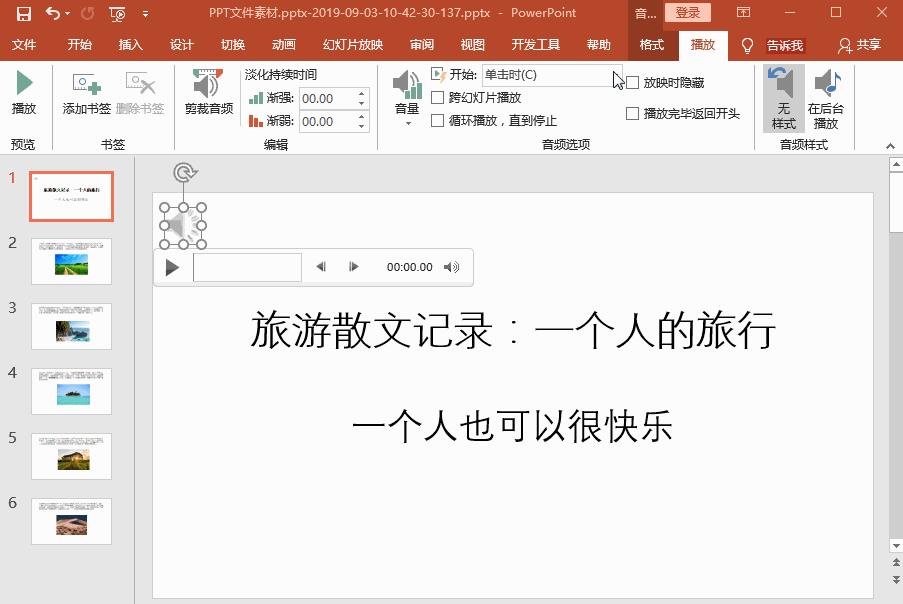
3、我们也可以在“播放”界面的“音频选项”中,设置“开始”为“自动”,然后勾选跨幻灯片播放、循环播放,直到停止、放映时隐藏、播放完毕返回开头。
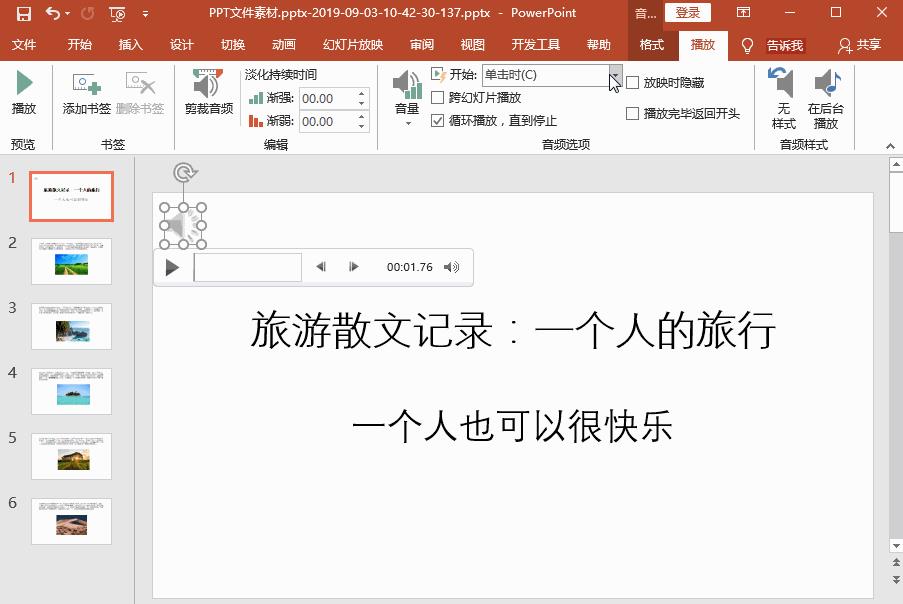
4、然后点击进入“切换”界面,在“计时”栏中设置音频的持续时长、换片方式和换片时间,然后点击“应用到全部”就可以了。
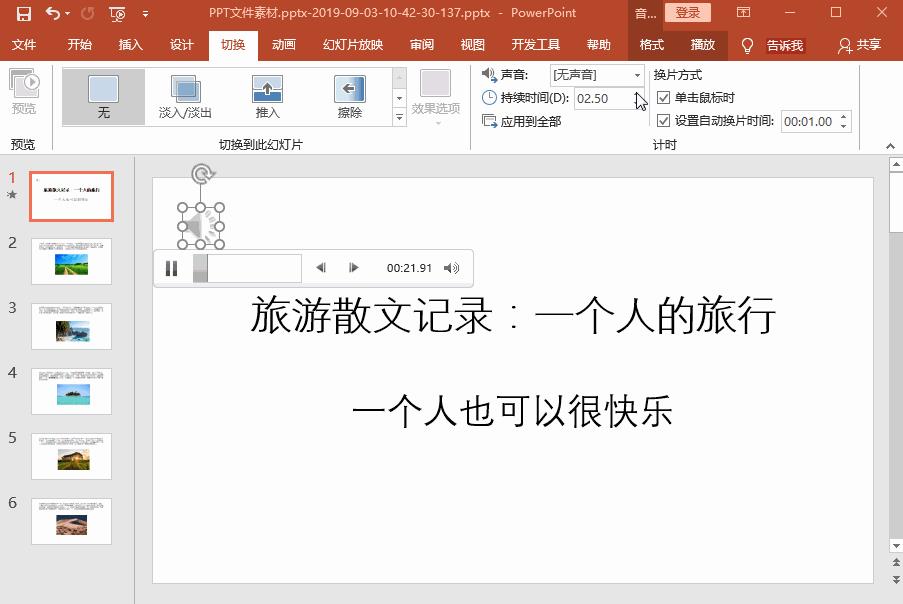
5、在“动画”界面,点击 “动画窗格”。然后点击音频栏中的倒三角图标,点击“效果选项”。接着在“效果”界面设置开始播放为“从头开始”,停止播放为“在全部张幻灯片后”,在计时界面设置重复为“直到幻灯片末尾”,然后点击“确定”就可以了。
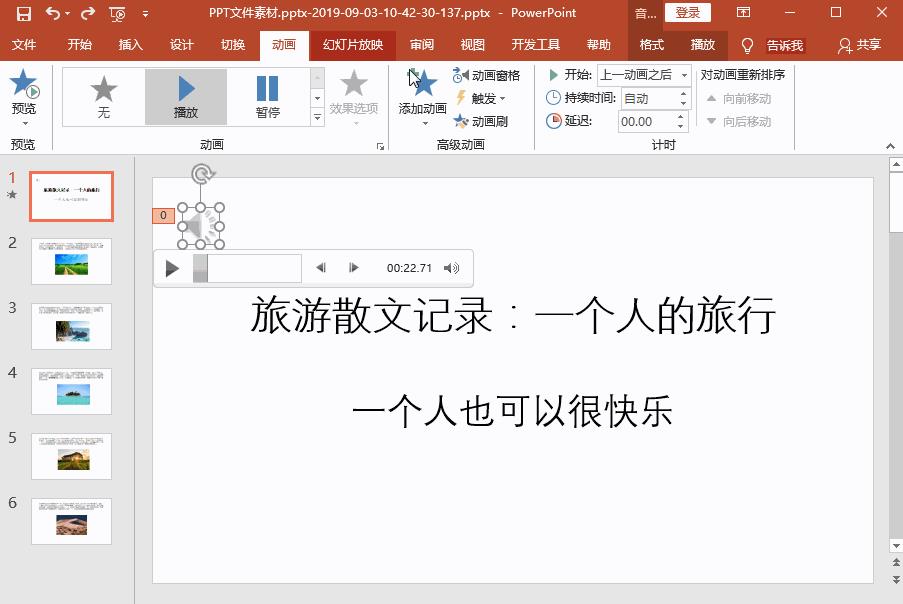
以上就是让PPT背景音乐一直播放的操作方法,希望能够帮助到大家,记得点击收藏哦。
本站部分文章来自网络或用户投稿,如无特殊说明或标注,均为本站原创发布。涉及资源下载的,本站旨在共享仅供大家学习与参考,如您想商用请获取官网版权,如若本站内容侵犯了原著者的合法权益,可联系我们进行处理。
